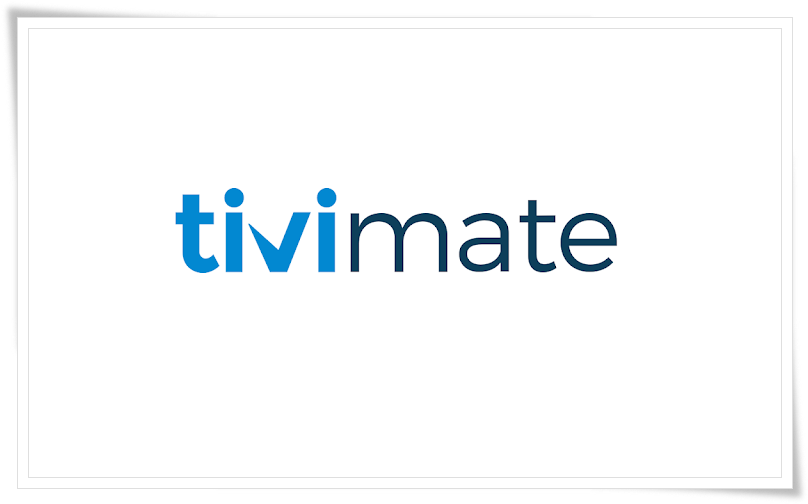
Die Bezahlung der Premium-Lizenz für TiviMate kann je nachdem, auf welchem Gerät Sie den Player installiert haben, etwas knifflig sein. Auf Android-Geräten ist es ziemlich einfach, aber auf dem Firestick erfordert es etwas mehr Arbeit. Hier werden wir Ihnen zeigen, wie Sie die TiviMate Premium-Lizenz kaufen können, um alle Funktionen dieser großartigen App freizuschalten.Wie kann man tivimate kaufen und freischalten
Derzeit ist TiviMate im Google Play Store erhältlich. Sie können es leicht installieren und dann die kostenpflichtige Lizenz über die App selbst erwerben, da der Kaufprozess über Google Wallet abgewickelt wird. Auf dem Firestick hingegen ist dies nicht möglich. Aus diesem Grund haben die Entwickler von TiviMate eine App namens “TiviMate Companion” vorbereitet, über die Sie sich registrieren und die Premium-Lizenz kaufen können.
im Allgemein erfolgt Die Bezahlung des Premiumzugangs zur TiviMate-App auf zwei Arten, abhängig vom Gerät, das Sie verwenden.
- Wenn Ihr Gerät über den Google Play Store verfügt, wie zum Beispiel ein Android-Telefon/-Tablet, können Sie die Premiumlizenz direkt über TiviMate bezahlen.
- Wenn Ihr Gerät ein beliebiges generisches Android-Gerät ist, wie beispielsweise ein Firestick oder FireTV, sollte der Kauf über eine App namens TiviMate Companion erfolgen.
Diese Anleitung behandelt 3 Schritte:
- Direktes Freischalten der Premium-Funktionen über die Tivimate App
- Direktes Freischalten der Premium-Funktionen über TiviMate Companion
- Hinzufügen der TiviMate Premium-Lizenz zur Freischaltung von Funktionen
Hinweis:Tivimate ist ausschließlich ein IPTV-Player und bietet keine eigenen Kanäle, Filme oder Serien an. Um Kanäle, Filme und Serien anzusehen, ist ein IPTV-Abonnement bei einem IPTV-Anbieter erforderlich. Wir empfehlen die Nutzung des Anbieters IPTV Xtream, der als der beste IPTV-Anbieter in Deutschland gilt. Mit einem Abonnement von IPTV Xtream können Sie ein breites Spektrum an Unterhaltungsinhalten genießen.
Direktes Freischalten der Premium-Funktionen über die Tivimate App
In diesem Fall werden wir das Lizenzkaufverfahren auf einem Android-Gerät durchführen, wie beispielsweise einer Android TV Box (zum Beispiel Mi Box) oder einem Android Smart TV (wie dem JVC Smart TV). Die Vorstellung ist, dass unser Gerät das Betriebssystem Android mit installiertem und verfügbarem Google Play Store hat.
1-Wenn keine Wiedergabeliste in die App hochgeladen wurde, wird dies die erste Ansicht im Frontend sein. Hier können Sie auf „Einstellungen“ klicken.

2-Sie können auch die OK-Taste auf der Fernbedienung gedrückt halten, um das Einstellungsmenü aufzurufen. Klicken Sie auf „Premium freischalten“.

3-Auf der linken Seite sind Premium-Funktionen aufgelistet. Klicken Sie auf „Weiter“ links.

4-Einmal mehr, wichtige Hinweise auf der linken Seite. Die kostenpflichtige Lizenz kann bis zu 5 Geräte abdecken. Sie können entweder für eine Jahreslizenz von $4,99 bezahlen oder es mit einer Einmalzahlung von $19,99 erledigen. Klicken Sie auf „Konto“, um fortzufahren.

5-Für jemanden, der bereits ein registriertes kostenpflichtiges Konto bei TiviMate hat, kann er einfach seine E-Mail-Adresse, sein Passwort und seine Anmeldedaten eingeben.
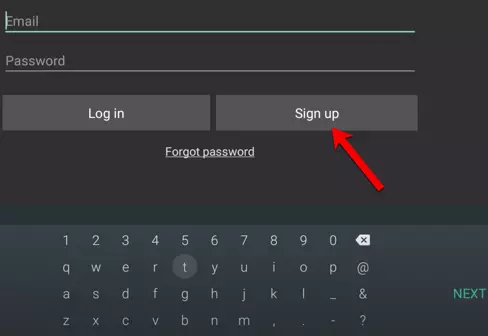
Da wir eine neue Registrierung durchführen, geben Sie Ihre E-Mail-Adresse ein, Ihr gewünschtes Passwort (das nicht Ihr E-Mail-Passwort ist) und klicken Sie auf „Registrieren“.
6-Durch Klicken auf die Schaltfläche „Registrieren“ im vorherigen Schritt erscheint ein weiteres Feld. Diese 3 Felder sollten gemäß obiger Angaben ausgefüllt werden.
Klicken Sie abschließend auf „Konto erstellen“.
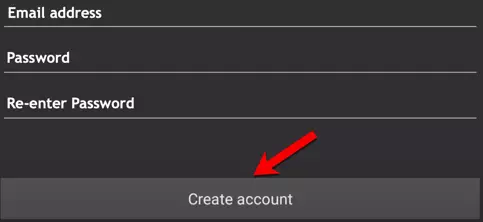
7-Jetzt wählen Sie die Option aus, die Ihnen geeigneter erscheint, und klicken Sie auf „Weiter zur Zahlung“.
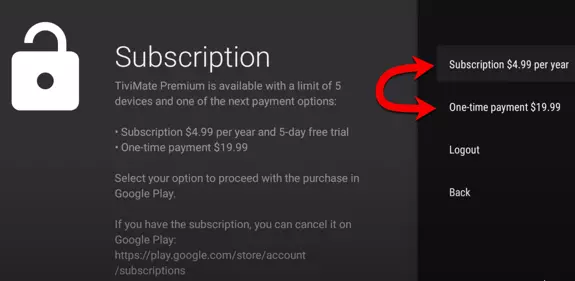
Direktes Freischalten der Premium-Funktionen über TiviMate Companion
Wenn Sie also TiviMate auf einem Gerät verwenden, das keinen Zugriff auf den Google Play Store hat, wie zum Beispiel Firestick oder FireTV, kann die Zahlung für die Premium-Lizenz über eine App namens TiviMate Companion erfolgen.
Bei dieser Methode zahlen wir für die Lizenz über ein Gerät, das tatsächlich Zugriff auf den Google Play Store hat. Sobald die Lizenz erworben und Ihrem E-Mail-Konto als Konto zugewiesen wurde, melden Sie sich mit diesem Konto in Ihrer App auf dem Originalgerät an, auf dem Sie keinen Zugriff auf den Google Play Store hatten.
1.Öffnen Sie den Play Store und suchen Sie nach „TiviMate Companion“.
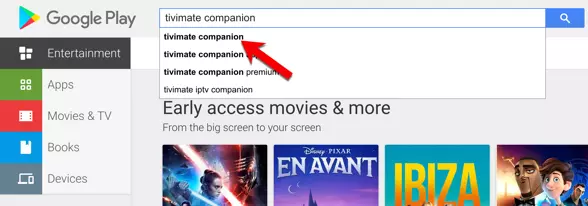
2.Wählen Sie „TiviMate Companion“ aus der Liste der Ergebnisse.

3.Klicken Sie auf „Installieren“.
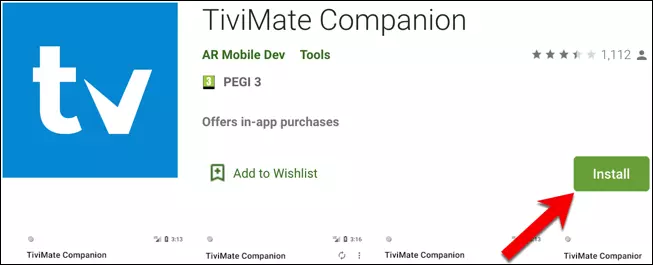
4.Nach der Installation klicken Sie auf „Öffnen“.
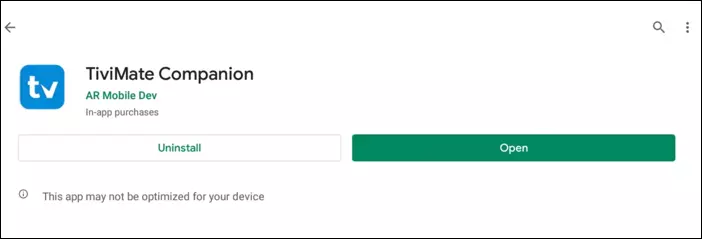
5.Klicken Sie auf „Konto“.

6.Geben Sie Ihre E-Mail-Adresse und ein Passwort ein (das nicht dasselbe wie das Passwort Ihrer E-Mail-Adresse ist), und klicken Sie auf „Registrieren“.
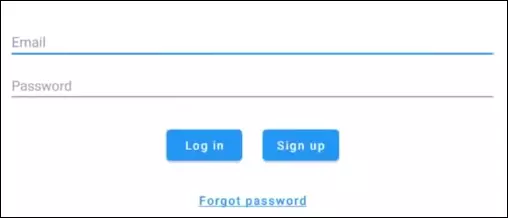
7.Nachdem Sie auf „Registrieren“ geklickt haben, erscheint ein neues Feld, das Sie auffordert, Ihr Passwort erneut einzugeben. Tun Sie dies und klicken Sie auf „Konto erstellen“.
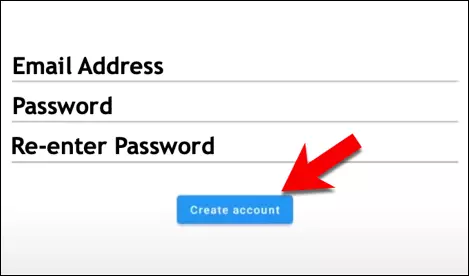
8.Wählen Sie jetzt Ihren gewünschten Plan aus, um die Zahlung vorzunehmen. Anschließend werden Sie zum Zahlungsgateway weitergeleitet, um die Zahlung abzuschließen.

Hinzufügen der TiviMate Premium-Lizenz zur Freischaltung von Funktionen
Nun, da wir den Kauf der TiviMate Premium-Lizenz getätigt haben, ist es an der Zeit, diese in der Tivimate App zu aktivieren und die Premium-Funktionen freizuschalten.
1.Gehen Sie in den Einstellungen auf ‚Premium freischalten‘.
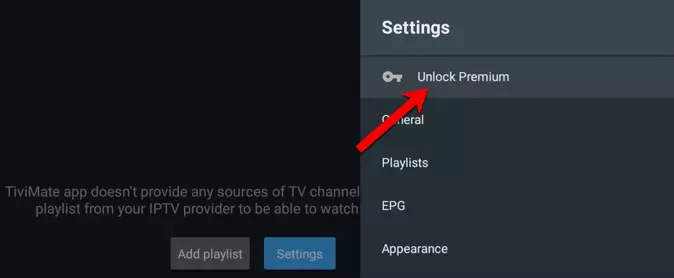
2.Klicken Sie auf ‚Weiter‘.

3.Wählen Sie Ihr Konto aus.

4.Geben Sie Ihre Tivimate-Abonnementdaten, die E-Mail-Adresse und das Passwort, die Sie zuvor erstellt haben, ein und klicken Sie auf ‚Anmelden‘.

5.Nun ist das Abonnement aktiviert. Wie Sie in diesem Fall sehen können, haben wir zuvor 2 andere TiviMate-Apps mit diesem Abonnement verknüpft und daher gibt es 3 freie Plätze zur Verfügung. Klicken Sie auf „Neues Gerät aktivieren“, gehen Sie dann zu „Gerätename eingeben“ und vergeben Sie einen gewünschten Namen für das Gerät, das Sie aktivieren möchten, damit Sie später erkennen können, welcher verwendete Platz zu welchem Gerät gehört. Klicken Sie abschließend auf „Aktivieren“.

6.Ihre Tivimate ist jetzt als Premium aktiviert und alle Funktionen sind freigeschaltet.
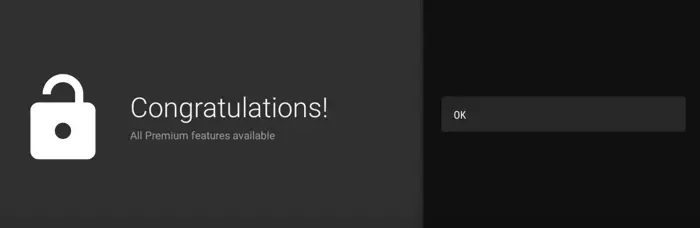
Tivimate Premium Kosten
Hier sind Pläne verfügbar, für die bezahlt werden kann:
1.Abonnement $4.99 pro Jahr
Wie der Titel sagt, zahlen Sie $5, um Ihren TiviMate für 12 Monate im Premium-Modus zu aktivieren. Sie können jedoch diese Lizenz auf bis zu 5 Geräten aktivieren. Mit $5 erhalten Sie praktisch fünf TiviMate Premium-Lizenzen für 12 Monate.
2.Einmalige Zahlung $19.99
Mit diesem Plan haben Sie lebenslangen Zugriff auf die TiviMate Premium-Lizenz und können sie auch auf bis zu 5 Geräten aktivieren.
Beide Angebote sind wirklich fair angesichts der Vielzahl von Funktionen, die Sie mit dieser Anwendung erhalten. Wählen Sie aus, klicken Sie darauf, um zum Zahlungsgateway fortzufahren. Die Zahlung erfolgt über Google Pay, entweder mit einer Google Geschenkkarte oder Ihrer Kreditkarte, die mit Ihrem Google-Konto verknüpft ist. Sobald dies erledigt ist, ist Ihre Lizenz bereit, in der Anwendung aktiviert zu werden.
tivimate Premium funktionen
Gehe zu den Einstellungen, alles, was ausgegraut ist, ist nur in der Premium-Version verfügbar. Außerdem:
- Geplante Aufnahmen
- Unterstützung für mehrere Wiedergabelisten
- Favoritenverwaltung
- Catch-up (Wenn dein Anbieter das anbietet) Catchup ermöglicht es dir, zuvor ausgestrahlte TV-Programme im EPG anzusehen)
- Anpassbare Gruppen und Kanäle
- Anpassbares EPG für Kanäle
- Wenn du während des Streamens auf „Zurück“ drückst und zur Kanalliste zurückkehrst, wird dein Stream in einem kleinen Fenster weiter abgespielt
- Anpassbare Aktualisierungsintervalle für den TV-Guide
- Anpassbare Transparenz und Zeitlimit für Panels
- Möglichkeit, Gruppen zu erstellen und Kanäle in sie zu kopieren/einzufügen
- Manuelle Sortierung der Kanäle
- Beim App-Start das letzte angesehene Programm automatisch öffnen
- Automatischer Bildratenwechsel (AFR)
- Möglichkeit, den Erinnerungsalarm einzustellen, um automatisch einen Kanal für dich abzuspielen


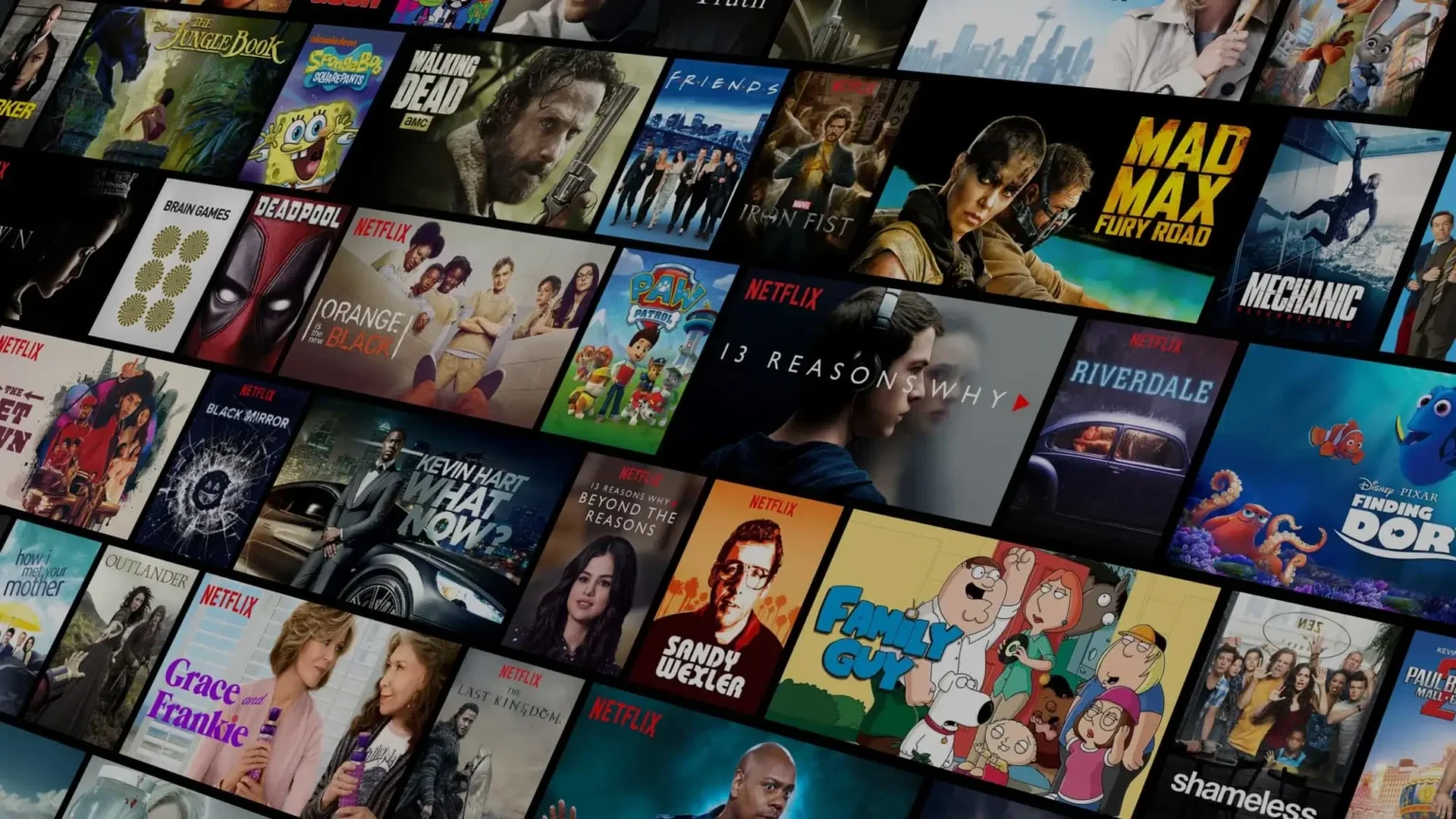
I’ve been surfing online more than 4 hours today, yet I never found any interesting
article like yours. It’s pretty worth enough for me. Personally, if all website owners and bloggers made good content as you did, the internet will be a lot more useful than ever before.
This web site certainly has all the info I wanted about
this subject and didn’t know who to ask.
Greetings from Los angeles! I’m bored at work so I decided to browse your blog on my iphone during lunch break.
I really like the info you provide here and can’t wait to take a
look when I get home. I’m amazed at how fast your blog loaded on my cell phone ..
I’m not even using WIFI, just 3G .. Anyhow, wonderful blog!
I think that is among the most vital info for me. And i am happy studying your article.
But want to observation on some normal things, The web site style is wonderful,
the articles is in reality excellent : D. Just right
job, cheers
Wow, this post is nice, my younger sister is analyzing such things, so I am going to let know her.